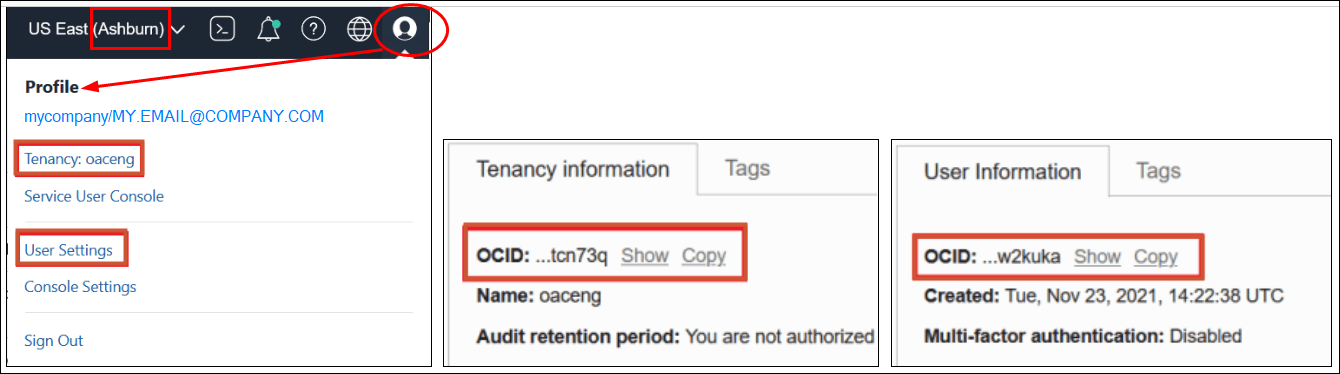スナップショットのエクスポートおよびインポート
スナップショットをローカル・ファイル・システムまたはOracle Cloudストレージに保存して、クラウドに再びアップロードできます。 スナップショットをエクスポートおよびインポートすると、コンテンツをバックアップしてリストアしたり、開発、テストおよび本番環境間でコンテンツを移行できます。
スナップショットのエクスポート
エクスポート・オプションを使用して、スナップショットをローカル・ファイル・システム「またはOracle Cloud Infrastructure上のストレージ・バケット」に保存します。 エクスポートにより、システムのスナップショットを格納および管理できます。
スナップショットはアーカイブ・ファイル(.bar)としてエクスポートされます。 スナップショットのエクスポートにかかる時間は、.barファイルのサイズによって異なります。
ノート:
サイズの大きなスナップショット(5GBを超えるものや、ご使用のブラウザのダウンロード制限を超えるもの)を定期的にエクスポートする場合は、Oracle Cloud Infrastructureにストレージ・バケットを設定し、スナップショットをクラウド・ストレージに保存する必要があります。 この方法では、サイズの大きなスナップショットをローカル・ファイル・システムに保存する際に発生することがある、サイズ制限やタイムアウトが原因のエクスポート・エラーを回避できます。 「スナップショット用のOracle Cloud Storageバケットの設定」を参照してください。
スナップショットをまだ作成していない場合は、最初にこれを行う必要があります。
スナップショットのインポート
以前にローカル・ファイル・システムまたはOracle Cloud Infrastructureのストレージ・バケットに保存したスナップショットをインポートできます。 スナップショットのインポートにかかる時間は、スナップショットの.barファイルのサイズによって異なります。
スナップショットをインポートすると、ファイル自体がシステムにアップロードされますが、スナップショット内に格納されているアーティファクトは環境内ですぐには使用できなくなります。 インポートしたスナップショット・ファイルは、スナップショット・リストに表示されます。 これを実行する準備ができたら、スナップショット内のコンテンツを復元することによって、カタログなどの現在のアーティファクトを上書きできます。
スナップショット用のOracle Cloud Storageバケットの設定
Oracle Analytics CloudスナップショットをOracle Cloudに格納する場合、ユーザー(または管理者)はスナップショットのストレージ・バケットを設定し、Oracle Analytics Cloudでストレージ・バケットに接続する方法を決定し、Oracle Cloud Infrastructure Consoleから関連する接続情報を取得する必要があります。
-
OCIリソース接続 - Oracle Cloudテナンシへの接続を1回作成してから、スナップショットをエクスポートするたびに接続を再利用します。 定期的にスナップショットをエクスポートする場合、Oracleでは、時間を節約するために再利用可能な接続を設定することをお薦めします。
-
API署名キー・ファイル - スナップショットをエクスポートするたびに、接続の詳細とプライベートAPI署名キーを手動で入力します。